메타데이터 형식 편집 방법: 효과적인 온라인 및 오프라인 방법
비디오를 보면서 웹에서 더 오래 머무르는 사람 중 하나라면 FLV 파일에 대해 들어봤을 것입니다. 예, 대부분의 웹사이트는 FLV 형식의 비디오를 표시합니다. 파일 크기가 작기 때문에 Hulu, YouTube, Google 비디오 등과 같은 비디오 공유 사이트에 있습니다. 한편, 웹 브라우저 플러그인 또는 Adobe Flash Player를 사용하여 모든 운영 체제에서 재생할 수도 있습니다.
이제 파일을 컴퓨터에 다운로드한 FLV 파일이 있을 수 있으며 특정 FLV 파일을 찾기가 어렵습니다. 여기서 메타데이터 편집이 시작됩니다. 와 함께 FLV 메타데이터 인젝터 도구를 사용하면 파일의 검색 가능성이 높아집니다. 따라서 특정 FLV 파일을 찾는 것이 훨씬 더 편리합니다. FLV 메타데이터를 편집하는 방법을 배우려면 우리가 제시할 프로그램을 확인하십시오.

1부. FLV 메타데이터를 편집하는 가장 좋은 방법
Vidmore 비디오 컨버터 FLV 파일의 메타데이터 정보를 추가하고 편집하는 데 도움이 되는 훌륭한 프로그램입니다. 이 형식 외에도 이 도구는 MP4, MOV 및 AVI와 같은 비디오 파일 형식을 지원합니다. 또한 최신 ID3 태그 편집기가 탑재되어 있어 음악 파일의 태그를 편집할 수 있습니다. 이 도구는 트랙, 제목, 앨범, 아티스트 및 장르를 편집하는 데 유용합니다.
사실 이 프로그램은 Windows 및 Mac 컴퓨터와 모두 호환됩니다. 따라서 이 프로그램은 Mac 또는 Windows 태그 편집기를 찾을 때 귀하의 필요에 맞습니다. 또한 미디어 파일 편집을 위한 훨씬 더 많은 도구와 옵션을 제공합니다. 주로 비디오를 변환한다는 사실에도 불구하고 모든 비디오 및 오디오 편집 요구를 한 곳에서 용이하게 할 수 있는 유연성을 제공합니다. 한편, 이 FLV 메타데이터 형식 편집기를 사용하는 방법에 대한 사용자 가이드는 다음과 같습니다.
1단계. 프로그램 획득 및 실행
첫 번째 인스턴스에서는 다음을 선택하여 도구를 획득해야 합니다. 무료 다운로드 아래 버튼. 컴퓨터가 실행 중인 운영 체제에 따라 올바른 설치 프로그램을 다운로드했는지 확인하십시오. 다음으로 기기에 앱을 설치하고 실행하여 작동하는 인터페이스를 확인합니다. 그때쯤이면 익숙해질 수 있습니다.
2단계. 메타데이터 편집기 실행
앱을 실행하면 인터페이스 상단에 4개의 주요 탭이 표시됩니다. 마지막 탭을 선택하십시오. 공구 상자 탭. 그러면 이 프로그램이 제공하는 다양한 도구가 표시됩니다. 를 클릭하십시오 미디어 메타데이터 편집기 FLV 파일을 업로드합니다.
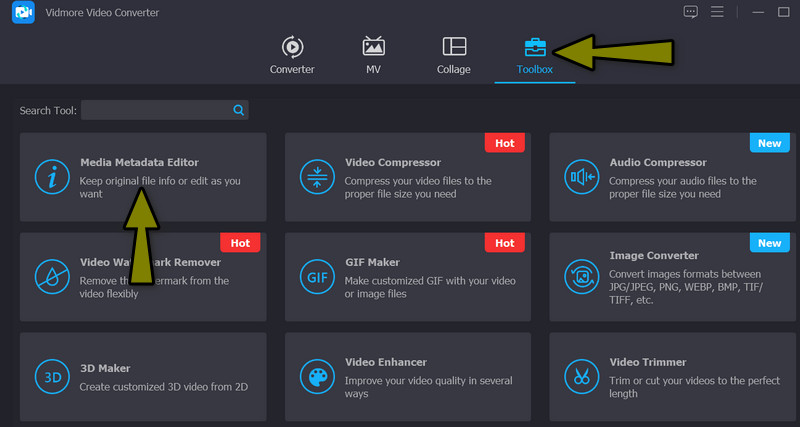
3단계. FLV 파일 로드
다음으로 FLV 파일을 업로드해야 합니다. ...을 더한 메타데이터 편집기의 업로드 인터페이스 중간에 있는 서명 버튼입니다. 나중에 컴퓨터의 파일 탐색기가 열립니다. 이제 메타데이터를 편집하려는 FLV 비디오 파일을 선택합니다. 결정되면 누르세요. 열다 파일 탐색기 인터페이스의 오른쪽 하단에 있는 버튼.
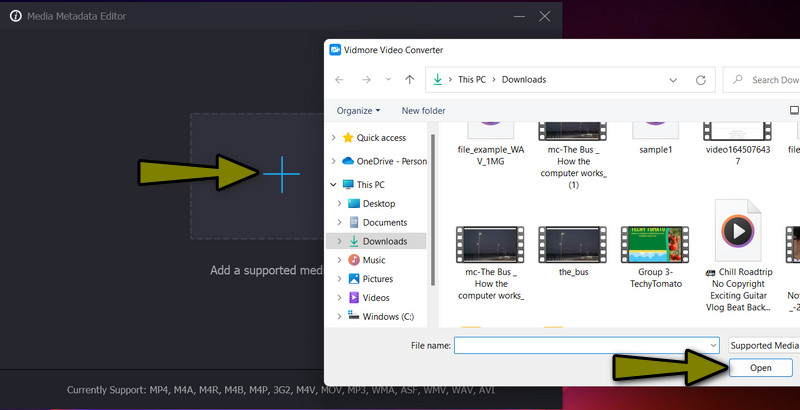
4단계. FLV 메타데이터 편집
FLV 파일을 업로드하면 메타데이터 정보를 편집하기 위한 인터페이스가 나타납니다. FLV 메타데이터 인젝터를 사용하려면 편집할 메타데이터 범주를 선택하고 입력하려는 정보를 입력합니다. 또한 ...을 더한 표지 아트 프레임 아래의 버튼을 클릭합니다. 마지막으로 저장 버튼을 클릭하여 수정된 FLV 메타데이터의 복사본을 가져옵니다.
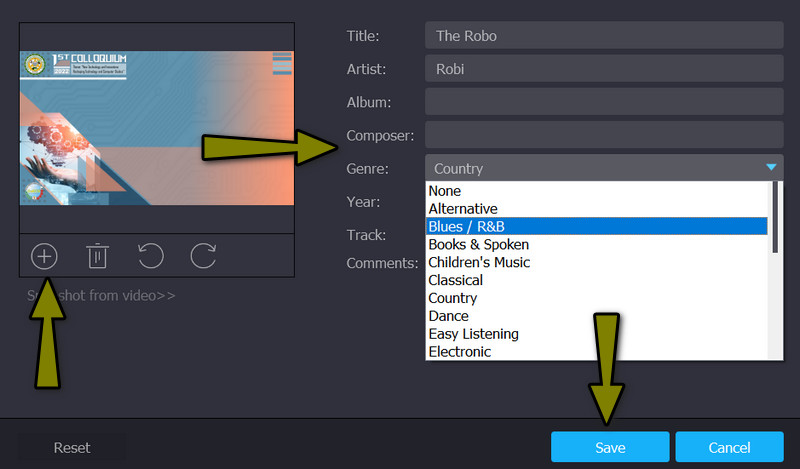
2부. 온라인에서 FLV 메타데이터 편집
FLV 메타데이터를 보고, 편집하고, 내보낼 수 있는 온라인 도구를 찾고 있다면 Groudocs.metadata만 찾으십시오. 이 프로그램을 사용하면 컴퓨터에 추가 응용 프로그램을 다운로드할 필요가 없습니다. 웹 사용자는 언제 어디서나 FLV 파일의 메타데이터를 보고 편집할 수 있습니다. 사실, 웹 브라우저가 있는 경우 Windows, Mac, Android 및 iOS와 같은 모든 플랫폼에서 사용할 수 있습니다.
또한 이 도구는 문서에서 메타데이터를 정리하는 데에도 사용할 수 있습니다. 이는 다른 사람이 파일에 액세스할 때 다른 정보를 사용할 수 없도록 하려는 경우에 유용합니다. 추가 설명 없이 이 FLV 메타데이터 편집기를 사용하는 단계는 다음과 같습니다.
1 단계. 가장 먼저 즐겨 사용하는 웹 브라우저를 열고 주소 표시줄에 GroupDocs.metadata를 입력하여 프로그램의 공식 사이트로 이동합니다. 컴퓨터 키보드에서 Enter 키를 눌러 웹사이트에 접속합니다.
2 단계. 그 직후 업로드 영역에서 업로드 아이콘을 누르고 수정할 FLV 비디오를 선택합니다. 또는 파일을 프로그램의 업로드 영역으로 끌어다 놓습니다. 그런 다음 인터페이스가 로드되어 메타데이터 편집기로 리디렉션됩니다.
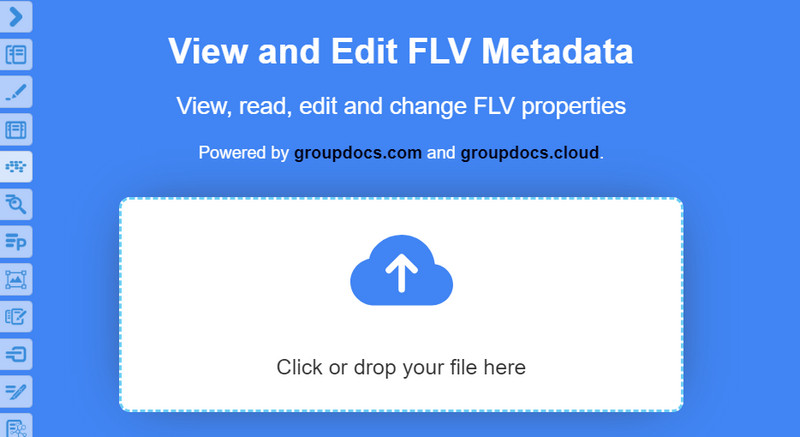
3 단계. 다음으로 메타데이터 속성을 미리 볼 수 있습니다. 동시에 여기에서 편집할 수 있습니다. 완료되면 다음을 클릭합니다. 저장 버튼을 누르고 다운로드 버튼을 클릭하여 업데이트된 FLV 파일의 복사본을 가져옵니다.
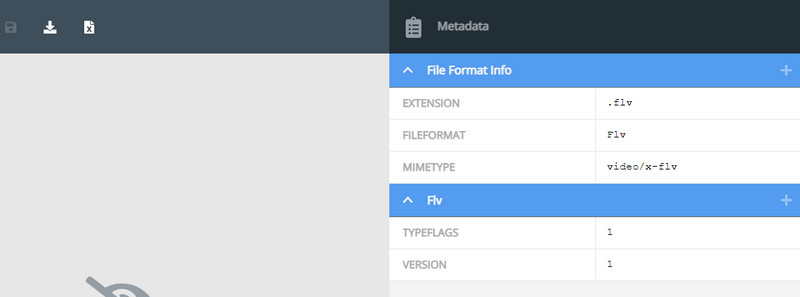
3부. FLV 메타데이터 편집에 대한 FAQ
FLV 또는 MP4 중 더 나은 형식은 무엇입니까?
MP4 파일은 비디오 품질 및 호환성 측면에서 뛰어난 성능을 보여주었습니다. 다른 장치와 플레이어는 MP4 파일을 재생할 수 있습니다. 예, 웹에서 FLV 파일을 공유할 수 있지만 수신자의 장치는 여전히 고려해야 합니다.
FLV와 F4V의 차이점은 무엇입니까?
F4V 파일은 FLV 파일보다 파일 크기가 작고 품질이 우수하여 인터넷을 통해 더 쉽게 보낼 수 있습니다. 따라서 FLV 대신 F4V를 사용할 수 있습니다.
FLV의 확장 형식은 무엇입니까?
FLV에는 네 가지 확장 형식이 있습니다. 여기에는 고화질 비디오 형식에 맞는 F4V와 Adobe Flash Player용 보호 미디어용 F4P가 포함됩니다. 또한 AFP용 F4A 오디오와 Adobe Flash Player용 오디오북인 F4B가 있습니다.
결론
요약하면, 특히 컬렉션이 쌓이는 경우 파일의 메타데이터를 편집하는 것이 중요합니다. 적절한 태그가 없는 특정 동영상을 찾는 것은 시간이 지남에 따라 어려울 것입니다. 운 좋게도 이러한 놀라운 기능이 있습니다. FLV 메타데이터 편집기 FLV 파일의 태그를 업데이트하여 특정 비디오를 쉽게 찾거나 찾을 수 있습니다.


